CAD迷你画图的图库功能怎么使用 CAD迷你画图图库功能使用方法介绍
CAD迷你画图的功能是越来越强大了,其中他的图库功能是受到过很多人称赞的,但是还有很多用户不知道怎么去使用他的这个新功能,下面小编就给大家详细的介绍一下他的使用方法吧!

1.双击打开CAD迷你画图,
2.点击新建图纸,新建了第二张图纸,如下图。
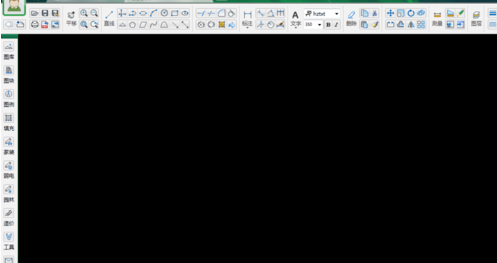
3.点击左侧工具栏的图库,如下图。
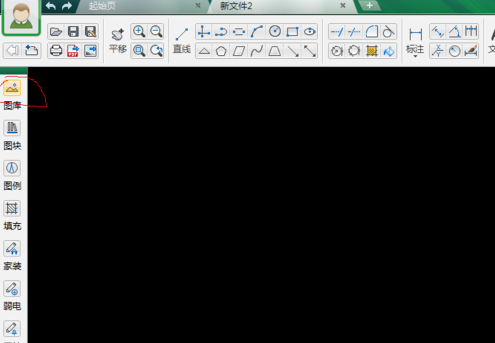
4.在超级图库对话框中,我们可以看到图库下的子图库,我们点击室内立面展开,可以看到当前图库暂无素材,如下图。
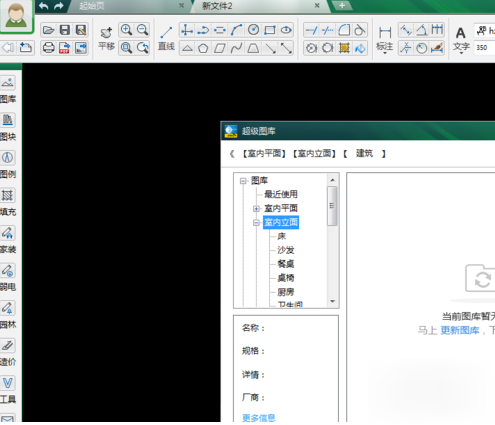
5.这时,我们点击跟新图库,会看到正在更新,如下图。
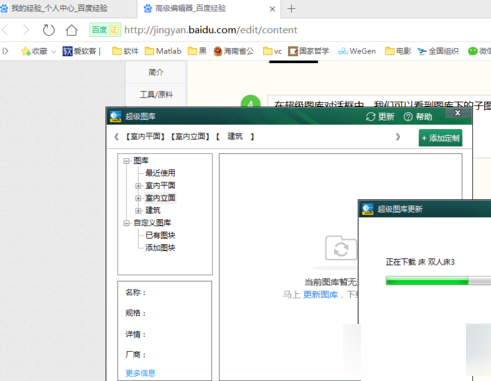
6.稍等片刻,等更新结束,我们就能看到各种室内的物品了,如下图。
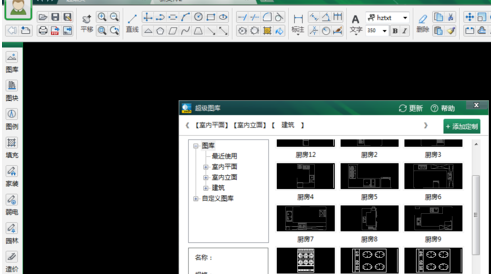
7.选择我们需要添加的厨具,双击进行添加,如下图。
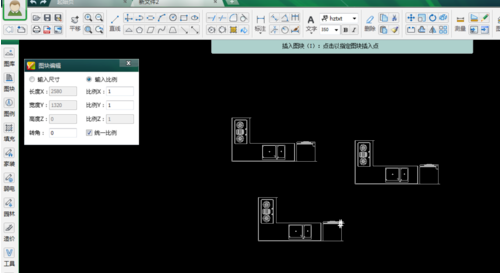
相关阅读
- CAD迷你画图软件怎么添加图库
- iPhone7Plus如何开启iCloud图库 iPhone7Plus开启iCloud图库方法介绍
- Mac照片应用怎么创建新图库 Mac照片应用创建新图库步骤
- CAD迷你画图的图库功能怎么使用 CAD迷你画图图库功能使用方法介绍
- 微信相册不显示在图库
- 绅士图库app怎么样 绅士图库app好不好用
- 手机照片丢失怎么办 手机图库里照片丢失解决方法
- mac os x10.10.3照片应用创建图库教程图
- iphone照片图库怎么删除?iPhone删除照片图库方法
- Flash如何制作过渡卷动效果精美图库展示动画
《CAD迷你画图的图库功能怎么使用 CAD迷你画图图库功能使用方法介绍》由网友“轻佻酒”推荐。
转载请注明:http://www.modouwifi.com/jiaocheng/052015H042021.html